Win8.1系统截图工具怎么锁定到任务栏(图文)
更新日期:2024-03-20 09:05:38
来源:投稿
手机扫码继续观看

Win8.1系统中自带了截图工具,但是每次使用截图工具都要找半天,很浪费时间,其实我们可以把截图工具锁定在任务栏上,方便用户直接打开。那么Win8.1系统截图工具怎么锁定到任务栏?为帮助大家能够快速解决问题,下面教程和大家分享具体的操作方法。
具体方法如下:
1、按Win键打开Win8.1磁贴界面;
2、点击向下的箭头显示所有程序,找到截图工具;
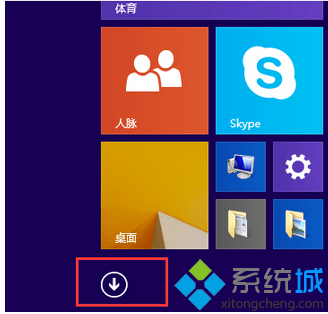
3、右键截图工具,点击菜单中的“固定到任务栏”就可以了,以后要使用截图工具时点击任务栏上的图标就可以快速打开。
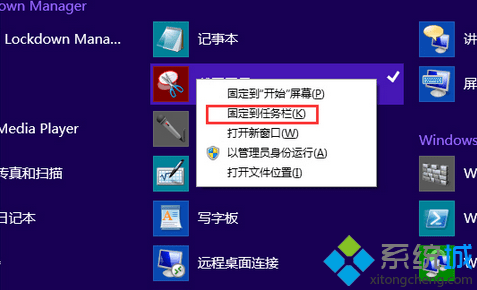
安装上述三个步骤设置之后,Win8.1截图工具就锁定到任务栏上了,很简单吧,当然此方法也可以固定一些程序,因此大家现在就可以去尝试一下。
该文章是否有帮助到您?
常见问题
- monterey12.1正式版无法检测更新详情0次
- zui13更新计划详细介绍0次
- 优麒麟u盘安装详细教程0次
- 优麒麟和银河麒麟区别详细介绍0次
- monterey屏幕镜像使用教程0次
- monterey关闭sip教程0次
- 优麒麟操作系统详细评测0次
- monterey支持多设备互动吗详情0次
- 优麒麟中文设置教程0次
- monterey和bigsur区别详细介绍0次
系统下载排行
周
月
其他人正在下载
更多
安卓下载
更多
手机上观看
![]() 扫码手机上观看
扫码手机上观看
下一个:
U盘重装视频












